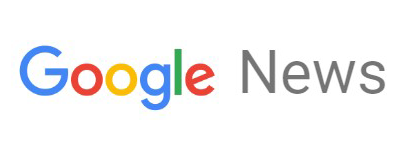3 طرق لإصلاح مشكلة حرق الشاشة في هواتف آيفون وأندرويد

القبة نيوز- في بعض الأحيان قد تُلاحظ تغييرًا في ألوان شاشة الهاتف، مما يجعل من الصعب رؤية الصور التي تتصفحها في الشاشة، هذه المشكلة تُسمى (حرق الشاشة) Screen Burn-In، أو ظهور خيال للتطبيقات في الشاشة، حيث يمكن أن يؤدي فتح صورة واحدة لمدة طويلة إلى إنشاء ظل دائم لتلك الصورة على الشاشة.
إليك 3 طرق لإصلاح مشكلة حرق الشاشة في هواتف آيفون وأندرويد:
هذا النوع من حرق الشاشة هو الأكثر شيوعًا في الأجهزة المحمولة التي تستخدم شاشات AMOLED أو OLED، ويحدث بسبب عدم انتظام استخدام البيكسلات، فعندما يترك المستخدم صورة مفتوحة في شاشة الهاتف لفترة طويلة جدًا فإن وحدات البيكسل تواجه صعوبة في التبديل إلى لون جديد.
يحدث هذا الأمر بسهولة أكبر مع الصور التي تحتوي على ألوان زرقاء، ولكنه قد يحدث مع أي صورة تُركت مفتوحة في الشاشة لفترة طويلة جدًا.
1- إيقاف تشغيل الهاتف:
عند اكتشاف المشكلة مبكرًا، فإن الحل الفعال هو إيقاف تشغيل الهاتف، وتركه مغلقًا لبضع ساعات.
إذا كانت مشكلة حرق الشاشة لا تزال بسيطة، فهذا يمنح وحدات البيكسل وقتًا كافيًا للراحة والتخلص من أي صور ثابتة، وسيبدو هاتفك طبيعيًا عند تشغيله مرة أخرى.
2- استخدام تطبيقات خارجية:
إذا لم يؤد إيقاف تشغيل الهاتف لبعض الوقت إلى حل مشكلتك بشكل كامل، فيمكنك استخدام أحد التطبيقات التي تقوم بإعادة تنشيط وحدات البيكسل مرة أخرى، حيث تقوم هذه التطبيقات بتعريض وحدات البيكسل لمستويات مختلفة من الطاقة والسطوع لإعادة تنشيطها وحل المشكلة.
في هاتف أندرويد يمكنك استخدام تطبيق OLED Tools الذي يحتوي على أداة مفيدة تُسمى (Burn-In Reduce) تعمل على تدوير وحدات البيكسل الخاصة بك من خلال عرض الألوان الأساسية المختلفة عند سطوع 100% لمحاولة إعادة تفعيلها.
في هاتف آيفون يمكنك استخدام تطبيق (Doctor OLED X) الذي يعمل على تنشيط وحدات البيكسل من خلال ألوان ومستويات سطوع متعددة لمحاولة إعادة تفعيلها.
3- تغيير الإعدادات الخاصة بالهاتف:
هناك أيضًا عدد من الإعدادات في الهاتف يمكنك تغييرها للمساعدة في منع مشاكل حرق الشاشة أو تقليلها، لذلك تأكد من اتباع الإرشادات التالية:
ضبط إعدادات السطوع: كلما زاد السطوع، زادت صعوبة عمل وحدات البيكسل في شاشات OLED، مما قد يتسبب في حدوث مشاكل حرق الشاشة، إذا كان الهاتف مضبوطًا بشكل دائم على سطوع أعلى، فقم بتبديله إلى السطوع التلقائي أو مستوى سطوع أقل لمنع المشاكل.
تفعيل شاشة القفل ومؤقتات السكون: تأتي الهواتف الذكية مزودة بمؤقتات تلقائية للقفل والدخول في وضع السكون، وكلاهما يغلق الشاشة بعد عدم استخدامها لفترة.
تأكد من تشغيل هذه الإعدادات وتعيينها على دقيقة أو أقل، وهذا من شأنه أن يمنع بشكل أساسي الاحتفاظ بالصورة لأن الشاشة لن تظل في وضع التشغيل لفترة طويلة بما يكفي لحدوث ذلك.
التخلص من القائمة وأشرطة التنقل: يمكن لهذه المشكلة أن تحدث عندما تستخدم تطبيقات تحتوي على شريط دائم للأدوات أو الإشعارات مثل: الألعاب، أو عند مشاهدة الأفلام.
وبالتالي عندما لا تختفي هذه الأشرطة، فإنها تسبب حرق الشاشة بعد جلسات طويلة، لذا ابحث عن خيارات إخفاء هذه الرموز والأدوات حتى لا تكون موجودة باستمرار.
تفعيل الوضع الداكن: على الرغم من أنه ليس ضمانًا، إلا أن استخدام الوضع الداكن في هاتفك يمكن أن يساعد في تقليل مخاطر حرق الشاشة، وخصوصًا عندما يتعلق الأمر بالإفراط في استخدام مستويات السطوع، كما يمكنك أيضًا تجربة اختيار واجهات لوحة المفاتيح الداكنة.(وكالات)
إليك 3 طرق لإصلاح مشكلة حرق الشاشة في هواتف آيفون وأندرويد:
هذا النوع من حرق الشاشة هو الأكثر شيوعًا في الأجهزة المحمولة التي تستخدم شاشات AMOLED أو OLED، ويحدث بسبب عدم انتظام استخدام البيكسلات، فعندما يترك المستخدم صورة مفتوحة في شاشة الهاتف لفترة طويلة جدًا فإن وحدات البيكسل تواجه صعوبة في التبديل إلى لون جديد.
يحدث هذا الأمر بسهولة أكبر مع الصور التي تحتوي على ألوان زرقاء، ولكنه قد يحدث مع أي صورة تُركت مفتوحة في الشاشة لفترة طويلة جدًا.
1- إيقاف تشغيل الهاتف:
عند اكتشاف المشكلة مبكرًا، فإن الحل الفعال هو إيقاف تشغيل الهاتف، وتركه مغلقًا لبضع ساعات.
إذا كانت مشكلة حرق الشاشة لا تزال بسيطة، فهذا يمنح وحدات البيكسل وقتًا كافيًا للراحة والتخلص من أي صور ثابتة، وسيبدو هاتفك طبيعيًا عند تشغيله مرة أخرى.
2- استخدام تطبيقات خارجية:
إذا لم يؤد إيقاف تشغيل الهاتف لبعض الوقت إلى حل مشكلتك بشكل كامل، فيمكنك استخدام أحد التطبيقات التي تقوم بإعادة تنشيط وحدات البيكسل مرة أخرى، حيث تقوم هذه التطبيقات بتعريض وحدات البيكسل لمستويات مختلفة من الطاقة والسطوع لإعادة تنشيطها وحل المشكلة.
في هاتف أندرويد يمكنك استخدام تطبيق OLED Tools الذي يحتوي على أداة مفيدة تُسمى (Burn-In Reduce) تعمل على تدوير وحدات البيكسل الخاصة بك من خلال عرض الألوان الأساسية المختلفة عند سطوع 100% لمحاولة إعادة تفعيلها.
في هاتف آيفون يمكنك استخدام تطبيق (Doctor OLED X) الذي يعمل على تنشيط وحدات البيكسل من خلال ألوان ومستويات سطوع متعددة لمحاولة إعادة تفعيلها.
3- تغيير الإعدادات الخاصة بالهاتف:
هناك أيضًا عدد من الإعدادات في الهاتف يمكنك تغييرها للمساعدة في منع مشاكل حرق الشاشة أو تقليلها، لذلك تأكد من اتباع الإرشادات التالية:
ضبط إعدادات السطوع: كلما زاد السطوع، زادت صعوبة عمل وحدات البيكسل في شاشات OLED، مما قد يتسبب في حدوث مشاكل حرق الشاشة، إذا كان الهاتف مضبوطًا بشكل دائم على سطوع أعلى، فقم بتبديله إلى السطوع التلقائي أو مستوى سطوع أقل لمنع المشاكل.
تفعيل شاشة القفل ومؤقتات السكون: تأتي الهواتف الذكية مزودة بمؤقتات تلقائية للقفل والدخول في وضع السكون، وكلاهما يغلق الشاشة بعد عدم استخدامها لفترة.
تأكد من تشغيل هذه الإعدادات وتعيينها على دقيقة أو أقل، وهذا من شأنه أن يمنع بشكل أساسي الاحتفاظ بالصورة لأن الشاشة لن تظل في وضع التشغيل لفترة طويلة بما يكفي لحدوث ذلك.
التخلص من القائمة وأشرطة التنقل: يمكن لهذه المشكلة أن تحدث عندما تستخدم تطبيقات تحتوي على شريط دائم للأدوات أو الإشعارات مثل: الألعاب، أو عند مشاهدة الأفلام.
وبالتالي عندما لا تختفي هذه الأشرطة، فإنها تسبب حرق الشاشة بعد جلسات طويلة، لذا ابحث عن خيارات إخفاء هذه الرموز والأدوات حتى لا تكون موجودة باستمرار.
تفعيل الوضع الداكن: على الرغم من أنه ليس ضمانًا، إلا أن استخدام الوضع الداكن في هاتفك يمكن أن يساعد في تقليل مخاطر حرق الشاشة، وخصوصًا عندما يتعلق الأمر بالإفراط في استخدام مستويات السطوع، كما يمكنك أيضًا تجربة اختيار واجهات لوحة المفاتيح الداكنة.(وكالات)